맥OS를 시작할 때 특정 앱들이 자동으로 실행되도록 설정하여 작업 효율성을 높일 수 있습니다. 컴퓨터를 켤 때마다 즉시 사용해야 하는 앱은 시동 시 자동으로 시작되도록 구성하는 것이 편리합니다. 모든 앱이 이 기능을 지원하는 것은 아니지만, 맥OS 설정에서 시작 항목 목록에 추가함으로써 필요한 앱을 편리하게 관리할 수 있습니다. 여기서는 맥OS에서 시작 항목을 설정하고 관리하는 방법에 대해 자세히 알아보겠습니다.
시작 시 실행할 앱 추가하기
앱을 시작 항목에 추가하는 방법은 크게 두 가지로 나눌 수 있으며, 어떤 방법을 사용했느냐에 따라 앱을 제거하는 방식도 달라집니다.
앱 자체 설정 활용
먼저, 시작 시 자동으로 실행하고 싶은 앱의 환경 설정 메뉴를 확인해 보세요. 대부분의 앱은 자체적으로 ‘시작 시 자동 실행’ 옵션을 제공합니다. 앱 환경설정은 메뉴 막대의 앱 메뉴에서 접근할 수 있습니다. 만약 메뉴 막대에만 표시되고 별도의 인터페이스가 없는 앱이라면, 메뉴 막대에서 앱 아이콘을 클릭한 후 환경설정 메뉴를 찾을 수 있습니다.
이처럼 앱 자체 설정에서 시작 시 실행하도록 설정한 앱은, 동일한 방법으로 환경 설정 메뉴에 다시 접근하여 ‘시작 시 자동 실행’ 옵션을 해제함으로써 시작 항목에서 제거할 수 있습니다.
시스템 환경설정 이용
만약 앱 자체에 시작 시 자동 실행 옵션이 없다면, 맥OS 시스템 환경설정에서 시작 항목에 앱을 추가해야 합니다. 시스템 환경설정 앱을 실행하고 ‘사용자 및 그룹’ 항목을 선택합니다.
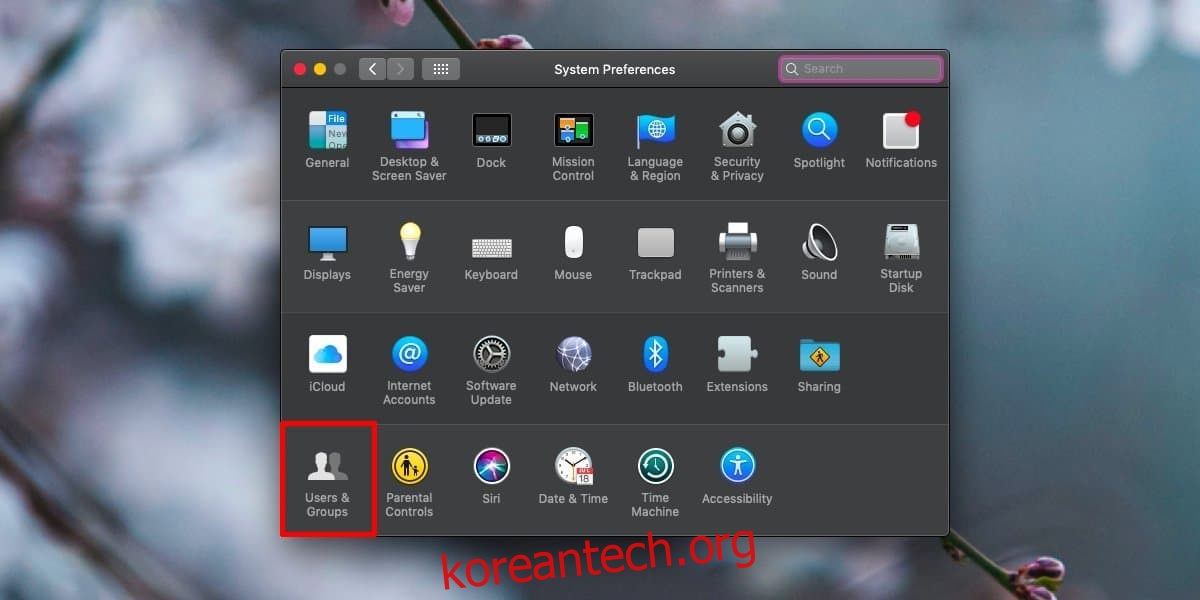
좌측 목록에서 앱을 추가할 사용자를 선택한 후, 우측 창에서 ‘로그인 항목’ 탭을 클릭합니다.
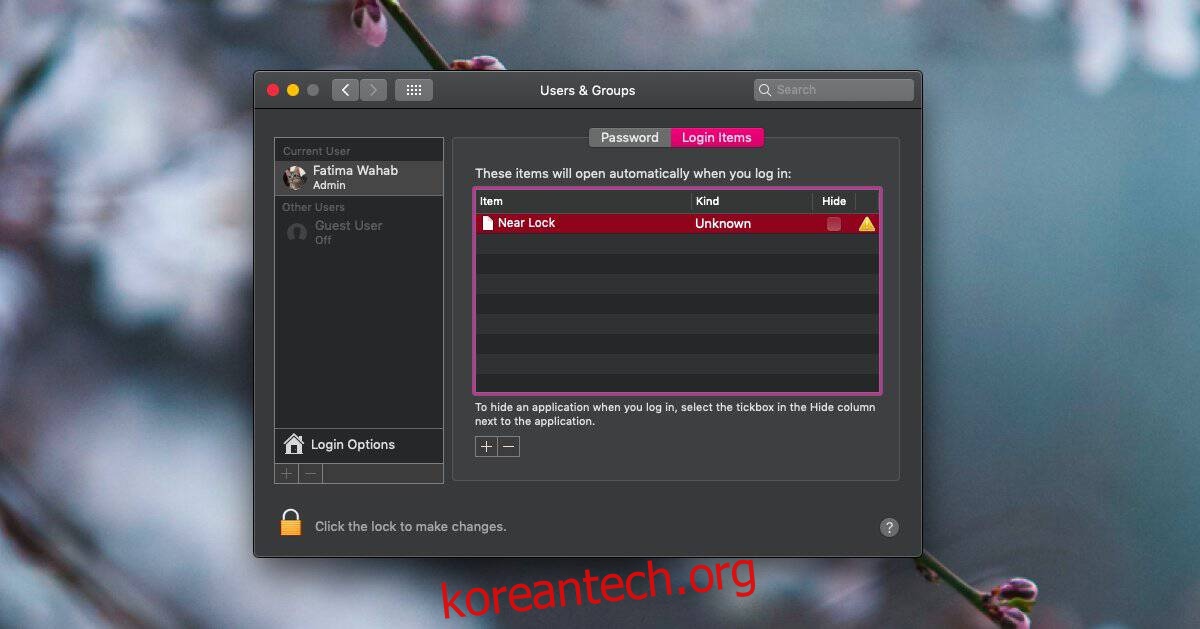
하단의 ‘+’ 버튼을 누르고, ‘응용 프로그램’ 폴더에서 로그인 시 실행하고 싶은 앱을 선택합니다.
시작 항목 목록에서 앱을 제거하려면, 해당 앱을 선택한 후 하단의 ‘-‘ 버튼을 누르면 됩니다.
현재 사용자(본인)의 시작 항목에 앱을 추가하는 경우에는 관리자 권한이 필요하지 않지만, 동일한 맥을 사용하는 다른 사용자를 위해 추가하는 경우에는 관리자 권한과 해당 사용자의 로그인 자격 증명이 필요할 수 있습니다.
로그인 시 실행되는 앱은 다른 사용자가 로그인할 때 실행되는 앱과는 별개로 동작합니다.